在《英雄联盟》这个以竞技见长的游戏中,流畅的视觉效果对玩家的游戏表现至关重要,而了解如何显示FPS(每秒帧数)则是判断游戏流畅度的重要手段。如果你是一名追求完美的玩家,想要优化你的游戏体验,那么调出FPS显示功能将是你必须掌握的一项技能。本文将为你详细讲解如何在《英雄联盟》中调出FPS显示,包括设置步骤、常见问题以及解决方案,帮助你在游戏中立于不败之地。
一、为什么需要查看FPS?
FPS,或每秒显示帧数,直接影响到游戏的流畅度。高帧率意味着更流畅的游戏体验,尤其是在《英雄联盟》这样的MOBA游戏中,稳定的FPS能够让你更迅速地反应和操作。当你的帧率较低时,你可能会感受到画面卡顿,从而影响你的游戏表现。因此,了解自己的FPS情况至关重要。
二、如何在游戏中显示FPS? 1. 通过游戏设置调出FPS
在《英雄联盟》中,玩家可以通过游戏内的设置来显示FPS。这一过程极其简单,只需按照以下步骤操作:
启动游戏:打开《英雄联盟》客户端并进入游戏。
进入设置:在主界面,点击右上角的“齿轮”图标,进入设置菜单。
选择“热键”选项卡:在设置菜单中找到“热键”一栏。
查找“显示FPS”选项:在热键设置中,寻找“显示FPS”,查看或设置默认快捷键(通常是Ctrl+F)。
设置快捷键:如有需要,可自定义这一快捷键,以便于在游戏中快速查看FPS。
保存设置:完成设置后,点击“保存”以应用更改。
设置好快捷键后,你只需在游戏中按下这一快捷键,FPS便会在屏幕的右上角或左上角显示,简单明了。
三、优化游戏设置以提高FPS
如果你在游戏中发现FPS不如理想,可以通过优化设置来提升帧率。以下是一些建议:
1. 降低画质设置
在游戏设置中,你可以调整多个画质选项以提高FPS,具体包括:
特效质量:将其设置为中或低,以减少GPU负担。
阴影质量:关闭或降低阴影质量也能显著提高帧率。
抗锯齿:关闭抗锯齿效果,进一步提升流畅度。
分辨率:适当降低游戏分辨率,尽管画面清晰度有所损失,但可以有效提高FPS。
在游戏过程中,关闭未使用的后台程序,尤其是占用大量系统资源的应用,能够帮助你提升游戏流畅度。建议在游戏开始前检查任务管理器,结束高资源占用的程序。
3. 更新显卡驱动
确保你的显卡驱动是最新版本,显卡制造商(如NVIDIA、AMD)通常会定期发布驱动更新以优化游戏性能。定期访问官方网站下载并安装最新驱动,确保你的游戏体验无缝流畅。
四、第三方软件监控FPS
除了游戏内置的FPS显示功能,玩家也可以利用第三方软件监控FPS,这些工具通常提供更为详细的性能分析。例如:
1. MSI Afterburner
MSI Afterburner 是一款流行的显卡监控工具,可以实时显示FPS、GPU温度、使用率等信息。使用方法:
下载并安装:访问MSI官网,下载并安装MSI Afterburner。
配置显示设置:打开软件,进入设置菜单,选择“监控”选项卡,勾选“Framerate”以显示FPS。
设置显示位置:选择在屏幕的哪个位置显示FPS信息。
启动游戏:在游戏中,你设置的FPS信息将被实时显示。
Fraps 是一款经典的游戏性能监控软件,能够显示FPS并录制游戏视频。
下载并安装:访问Fraps官网,下载并安装这款软件。
启动Fraps:打开Fraps并进入“FPS”选项卡,勾选“显示FPS”。
选择显示位置:可选择在屏幕角落显示FPS。
启动游戏:进入《英雄联盟》,FPS将显示在你设置的位置。
在设置FPS显示时,有时可能会遇到一些问题,以下是一些解决方案:
展开全文
1. FPS显示不出来
如果按照步骤设置后,FPS仍然不显示,试试以下方法:
检查快捷键设置:确认设置的快捷键没有冲突,尝试更换快捷键。
重启游戏:有时重启游戏可以解决临时问题。
检查游戏完整性:通过游戏平台如Riot客户端检查游戏文件完整性,确保没有损坏的文件。
如果FPS在游戏中波动较大,可以尝试以下措施:
降低画质设置:如前所述,降低画质能够提高FPS稳定性。
优化网络连接:不稳定的网络连接也可能影响游戏表现,确保网络稳定。
关闭其他程序:在游戏时关闭占用带宽的程序,例如下载工具或视频播放软件。
在《英雄联盟》中查看FPS是一项提升游戏体验的重要内容。通过简单的设置和调整,玩家能实时监控自己的帧率,从而进行更有效的游戏表现优化。无论是通过游戏内置功能,还是使用第三方软件,掌握FPS的显示和优化技巧,将为你的游戏之旅增添更多乐趣。希望本指南能够帮助你在《英雄联盟》中获得更加流畅的体验,助力你在召唤师峡谷的战斗中大展身手!返回搜狐,查看更多